Установка Linux на Dingoo А320
Сначала немного впечатлений об этом устройстве  Заказана консоль была из Китая, см. топик про заказ с DealExtreme. Упаковка у консоли неказиста, пришла чуть мятой.
Заказана консоль была из Китая, см. топик про заказ с DealExtreme. Упаковка у консоли неказиста, пришла чуть мятой.


Сборка у Dingoo очень хорошая, кнопки удобные, но маркировка кнопок сделана немного криво. Наушники не очень качественные. Видеовыход работает, длина шнура — метр.



Зарядник очень аккуратный, поддерживает работу от 220, но нужен переходник. От USB тоже заряжается.
Кнопку reset придется нажимать очень часто, так что могли бы и сделать ее отдельной кнопкой Зависает на некоторых образах игр.
Зависает на некоторых образах игр.
Как кардридер консоль использовать не получится. На 2х разных MicroSD флешках при подключении Dingoo к компьютеру возникают ошибки при записи на флеш карту, поэтому ее приходится вынимать и подключать к компьютеру через переходник или кардридер. Я использую MicroSD карты с переходником на MiniSD.
Итак, установим на нашу консольку Linux. Все операции проводились в Sabayon Linux, но в Windows делается практически так же. Установка состоит из установки загрузчика во внутреннюю память. Linux запускается данным загрузчиком с флеш карты.
Скачиваем файл вида dual_boot_installer отсюда и распаковываем архив.
Заходим в меню «About» консоли:

Двигаем джойстик — вверх — вправо — вниз — вверх — вправо — вниз. На экране видим надпись вида LCD_MODULE… ILI9325 — версия контроллера экрана, запоминаем, т.к. есть 2 варианта ядра Dingux под 2 версии Dingoo.
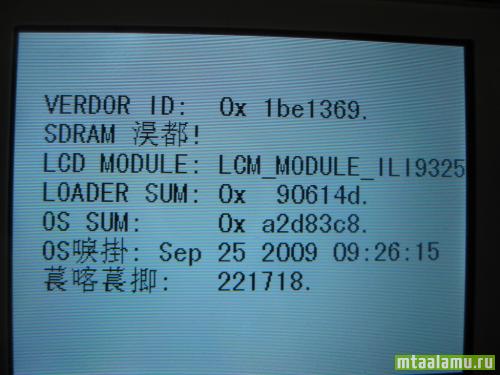
Подключаем Dingoo к USB, нажимаем reset, одновременно удерживая клавишу B. Экран станет черным. Очень важно перед прошивкой зарядить устройство. Кроме того, не стоит часто прошивать устройство, т.к. флеш память имеет ограниченный ресурс. Запускаем в консоли (в Windows все тоже самое, но команда usbtool-win.exe:
Затем (обратите внимание на ILI9325):
На экране увидим сообщение:
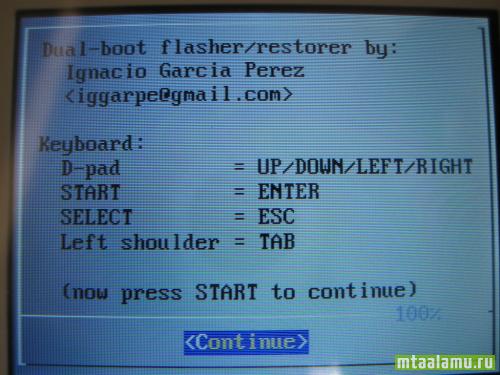
Следуем инструкциям на экране устройства. Теперь при загрузке Dingoo мы будем видить надпись Dingux. Если во время загрузки нажать на select — запустится Linux, иначе — встроенная ОС. Теперь подготовим флеш карту.
Для установки Dingux флеш карта должна быть отформатирована в FAT32. При наличии нескольких карточек — можно иметь несколько вариантов Dingux на все случаи жизни.
Чтобы не заморачиваться с установкой всех программ по отдельности, скачиваем dingux local pack. Вот ссылки на 3 части архива:
www.multiupload.com/I79CKUJCTX
www.multiupload.com/U55V00RWIO
www.multiupload.com/Z3MIJ2Q536
Или с нашего FTP сервера:
ftp://ftp.mtaalamu.ru/distrib/dingoo-a320/dingux-local-pack-v035/
Данный архив распаковываем на флеш карту:
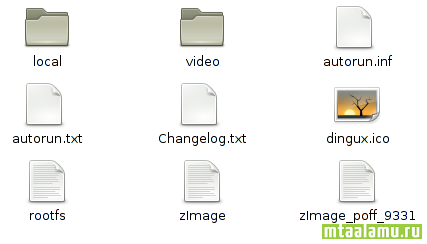
Обращаем внимание, что zImage (это ядро Linux) в данном архиве для ILI9325.
Вставляем флешку обратно в Dingoo и перезагружаем. При загрузке нажимаем select — запустится Dingux.


Перезагрузка в Dingux: select + start + рычажок включения питания дернуть наверх.
 Заказана консоль была из Китая, см. топик про заказ с DealExtreme. Упаковка у консоли неказиста, пришла чуть мятой.
Заказана консоль была из Китая, см. топик про заказ с DealExtreme. Упаковка у консоли неказиста, пришла чуть мятой.

Сборка у Dingoo очень хорошая, кнопки удобные, но маркировка кнопок сделана немного криво. Наушники не очень качественные. Видеовыход работает, длина шнура — метр.



Зарядник очень аккуратный, поддерживает работу от 220, но нужен переходник. От USB тоже заряжается.
Кнопку reset придется нажимать очень часто, так что могли бы и сделать ее отдельной кнопкой
 Зависает на некоторых образах игр.
Зависает на некоторых образах игр.Как кардридер консоль использовать не получится. На 2х разных MicroSD флешках при подключении Dingoo к компьютеру возникают ошибки при записи на флеш карту, поэтому ее приходится вынимать и подключать к компьютеру через переходник или кардридер. Я использую MicroSD карты с переходником на MiniSD.
Итак, установим на нашу консольку Linux. Все операции проводились в Sabayon Linux, но в Windows делается практически так же. Установка состоит из установки загрузчика во внутреннюю память. Linux запускается данным загрузчиком с флеш карты.
Скачиваем файл вида dual_boot_installer отсюда и распаковываем архив.
Заходим в меню «About» консоли:

Двигаем джойстик — вверх — вправо — вниз — вверх — вправо — вниз. На экране видим надпись вида LCD_MODULE… ILI9325 — версия контроллера экрана, запоминаем, т.к. есть 2 варианта ядра Dingux под 2 версии Dingoo.
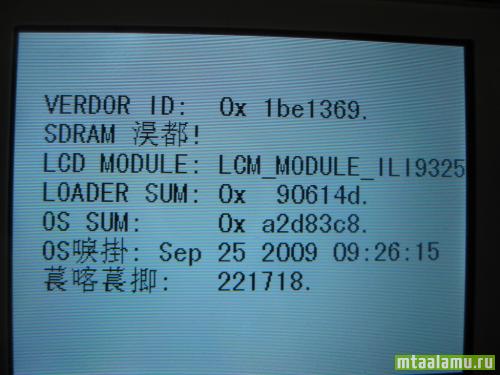
Подключаем Dingoo к USB, нажимаем reset, одновременно удерживая клавишу B. Экран станет черным. Очень важно перед прошивкой зарядить устройство. Кроме того, не стоит часто прошивать устройство, т.к. флеш память имеет ограниченный ресурс. Запускаем в консоли (в Windows все тоже самое, но команда usbtool-win.exe:
./usbtool-linux 1 hwinit.bin 0x80000000USBtool v0.4 - © 2008 Maurus Cuelenaere
This is free software; see the source for copying conditions. There is NO
warranty; not even for MERCHANTABILITY or FITNESS FOR A PARTICULAR PURPOSE.
[INFO] File size: 4576 bytes
[INFO] Searching for device...
[INFO] Found device, uploading application.
[INFO] GET_CPU_INFO: JZ4740V1
[INFO] SET_DATA_ADDRESS to 0x80000000... Done!
[INFO] Sending data... Done!
[INFO] Verifying data... Done!
[INFO] Booting device [STAGE1]... Done!Затем (обратите внимание на ILI9325):
./usbtool-linux 1 zImage_dual_boot_installer_ILI9325 0x80600000USBtool v0.4 - © 2008 Maurus Cuelenaere
This is free software; see the source for copying conditions. There is NO
warranty; not even for MERCHANTABILITY or FITNESS FOR A PARTICULAR PURPOSE.
[INFO] File size: 3256320 bytes
[INFO] Searching for device...
[INFO] Found device, uploading application.
[INFO] GET_CPU_INFO: JZ4740V1
[INFO] SET_DATA_ADDRESS to 0x80600000... Done!
[INFO] Sending data... Done!
[INFO] Verifying data... Done!
[INFO] Booting device [STAGE1]... Done!На экране увидим сообщение:
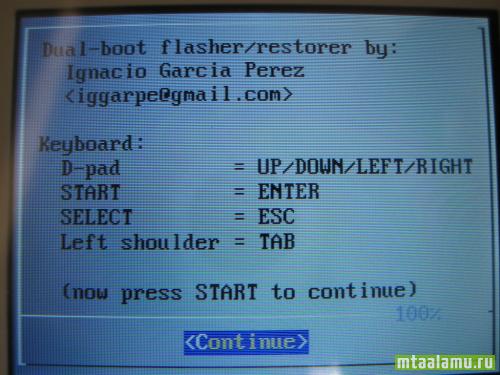
Следуем инструкциям на экране устройства. Теперь при загрузке Dingoo мы будем видить надпись Dingux. Если во время загрузки нажать на select — запустится Linux, иначе — встроенная ОС. Теперь подготовим флеш карту.
Для установки Dingux флеш карта должна быть отформатирована в FAT32. При наличии нескольких карточек — можно иметь несколько вариантов Dingux на все случаи жизни.
Чтобы не заморачиваться с установкой всех программ по отдельности, скачиваем dingux local pack. Вот ссылки на 3 части архива:
www.multiupload.com/I79CKUJCTX
www.multiupload.com/U55V00RWIO
www.multiupload.com/Z3MIJ2Q536
Или с нашего FTP сервера:
ftp://ftp.mtaalamu.ru/distrib/dingoo-a320/dingux-local-pack-v035/
Данный архив распаковываем на флеш карту:
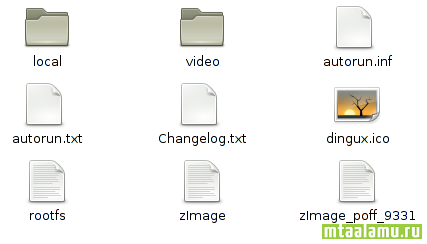
Обращаем внимание, что zImage (это ядро Linux) в данном архиве для ILI9325.
Вставляем флешку обратно в Dingoo и перезагружаем. При загрузке нажимаем select — запустится Dingux.


Перезагрузка в Dingux: select + start + рычажок включения питания дернуть наверх.

Комментарии (8)
RSS свернуть / развернутьTros
тут столько эмуляторов глаза разбегаются
а пс все равно будет медленно
Sergei_T
CHIN-ец мировой экономике !
Markony
Mihael
Mihael и po_imeni_leto, заведите себе разные браузеры, чтобы ники не перелогинивать
yababay
Mihael
Tros
ftp://ftp.mtaalamu.ru/distrib/dingoo-a320/dingux-local-pack-v035/
Sergei_T
Только зарегистрированные и авторизованные пользователи могут оставлять комментарии.